다중 방향을 사용하여 황삭 및 미삭 영역 황삭 시퀀스 생성
여러 방향으로 황삭 및 미삭 영역 황삭 매개 변수로 작업하는 방법을 보여주는
비디오를 시청하십시오. 이 자습서는 여러 방향으로 고속 밀링 황삭 및 미삭 영역 황삭 시퀀스를 생성하는 방법을 보여주는 단계별 가이드입니다.
밀링 창 1을 사용하여 고속 밀링 황삭 시퀀스 생성
1. 기본 좌표계 NC를 사용하여 FUEL_TANK_P30.ASM 어셈블리를 엽니다. OP010 작업을 위한 기본 리트랙트 평면은 R입니다.
2. 모델 트리에서
1ST_ORIENTATION_ROUGH를 클릭합니다.
 고속 밀링 황삭(HSM Rough)
고속 밀링 황삭(HSM Rough) 탭이 열립니다.
3. 
을 클릭하고
SF16_R2_ISO50 공구를 선택합니다.
4. 참조(References) 탭에서 밀링 창(Mill window) 컬렉터를 클릭하고 모델 트리에서 Mill Window 1을 선택합니다.
5. 매개 변수(Parameters) 탭에서 공구 지름을 기반으로 매개 변수가 자동으로 채워집니다. 공구 경로를 최적화하려면 다음 매개 변수에 대해 표시된 대로 값을 설정합니다.
◦ FEED_UNITS = MMPM
◦ STEP_OVER = 12
◦ ROUGH_STOCK_ALLOW = 1
◦ MAX_STEP_DEPTH = 2
◦ SCAN_TYPE = CONSTANT_LOAD
◦ CUT_TYPE = CLIMB
6. 
옆에 있는 화살표를 클릭한 다음

을 클릭합니다.
재료 제거(Material Removal) 탭이 열립니다.
7. 
을 클릭하여
시뮬레이션 재생(Play Simulation) 대화 상자를 엽니다.
8. 
을 클릭하여 시뮬레이션을 재생합니다.
9. 재료 제거(Material Removal) 탭에서 스톡 모델(Stock Model) > STL 저장(Save STL)을 클릭하여 처리된 스톡을 저장합니다. STL로 저장(Save as STL) 대화 상자가 열립니다.
10. 파일 이름(File Name) 상자에 1st_rough.stl을 입력하고 저장(Save)을 클릭합니다. 이 파일은 후속으로 미삭 영역 황삭 시퀀스의 공구 경로 계산에 사용됩니다.
11. 재료 제거(Material Removal) 탭에서 스톡 모델(Stock Model) > 처리 중인 스톡 저장(Save In-Process Stock)을 클릭하여 현재 스톡 저장(Save current stock) 대화 상자를 엽니다.
12. 파일 이름(File Name) 상자에 1st_rough.bin을 입력하고 저장(Save)을 클릭합니다. 이 bin 파일은 후속으로 미삭 영역 황삭 재료 제거 시뮬레이션에 사용됩니다.
13. 재료 제거(Material Removal) 탭에서

을 클릭한 다음
고속 밀링 황삭(HSM Rough) 탭에서
확인(OK)을 클릭하여 시퀀스를 완료합니다.
밀링 창 2를 사용하여 고속 밀링 미삭 영역 황삭 시퀀스 생성
1. 모델 트리에서
2ND_ORIENTATION_REST_ROUGH를 클릭합니다.
 고속 밀링 미삭 영역 황삭(HSM Rest Rough)
고속 밀링 미삭 영역 황삭(HSM Rest Rough) 탭이 열립니다.
2. 
을 클릭하고
SF12_R2_ISO50 공구를 선택합니다.
3. 참조(References) 탭의
황삭 스톡 파일(Rough Stock File) 컬렉터에서

을 클릭하여 황삭 스톡 파일을 가져옵니다.
열기(Open) 대화 상자가 열립니다.
4. 1st_rough.stl을 선택하고 열기(Open)를 클릭합니다.
5. 
옆에 있는 좌표계 컬렉터를 클릭하고 모델 트리에서
ACS1을 선택하여 기본 좌표계를 변경합니다.
6. 클리어런스(Clearance) 탭에서 참조(Reference) 컬렉터를 클릭하고 모델 트리에서 ADTM3 평면을 선택합니다.
7. 참조(References) 탭에서 밀링 창(Mill window) 컬렉터를 클릭하고 모델 트리에서 Mill Window 2을 선택합니다.
8. 매개 변수(Parameters) 탭에서

을 클릭합니다.
단계 선택(Select Step) 대화 상자가 열립니다.
1ST_ORIENTATION_ROUGH 시퀀스가 선택됩니다.
9. 확인(OK)을 클릭하여 이전 시퀀스에서 매개 변수를 복사합니다.
10. 다음 매개 변수에 대해 표시된 대로 값을 설정합니다.
◦ STEP_OVER = 8
◦ MAX_STEP_DEPTH = 1
11. 
옆에 있는 화살표를 클릭한 다음

을 클릭합니다.
재료 제거(Material Removal) 탭이 열립니다.
12. 재료 제거(Material Removal) 탭에서 스톡 모델(Stock Model) > 처리 중인 스톡 열기(Open In-Process Stock)를 클릭합니다. 스톡 로드(Load stock) 대화 상자가 열립니다.
13. 1st_rough.bin을 선택하고 열기(Open)를 클릭합니다.
14. 
을 클릭하여
시뮬레이션 재생(Play Simulation) 대화 상자를 엽니다.
15. 
을 클릭하여 시뮬레이션을 재생합니다.
16. 재료 제거(Material Removal) 탭에서

을 클릭한 다음
고속 밀링 미삭 영역 황삭(HSM Rest Rough) 탭에서
확인(OK)을 클릭하여 시퀀스를 완료합니다.
 고속 밀링 황삭(HSM Rough) 탭이 열립니다.
고속 밀링 황삭(HSM Rough) 탭이 열립니다. 고속 밀링 황삭(HSM Rough) 탭이 열립니다.
고속 밀링 황삭(HSM Rough) 탭이 열립니다. 고속 밀링 황삭(HSM Rough) 탭이 열립니다.
고속 밀링 황삭(HSM Rough) 탭이 열립니다. 을 클릭하고 SF16_R2_ISO50 공구를 선택합니다.
을 클릭하고 SF16_R2_ISO50 공구를 선택합니다.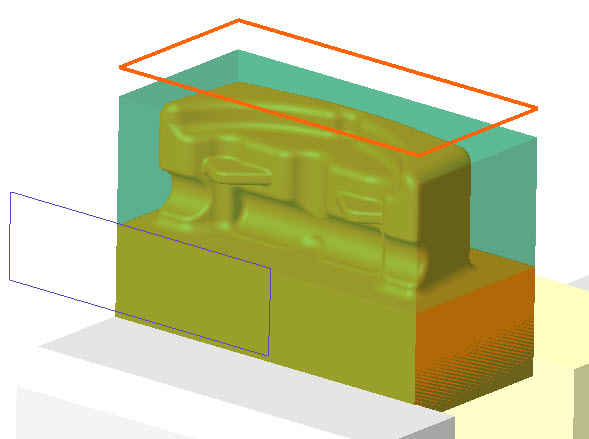
 옆에 있는 화살표를 클릭한 다음
옆에 있는 화살표를 클릭한 다음  을 클릭합니다. 재료 제거(Material Removal) 탭이 열립니다.
을 클릭합니다. 재료 제거(Material Removal) 탭이 열립니다. 을 클릭하여 시뮬레이션 재생(Play Simulation) 대화 상자를 엽니다.
을 클릭하여 시뮬레이션 재생(Play Simulation) 대화 상자를 엽니다. 을 클릭하여 시뮬레이션을 재생합니다.
을 클릭하여 시뮬레이션을 재생합니다.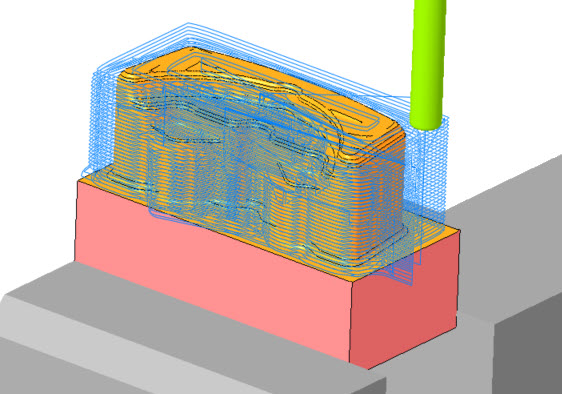
 을 클릭한 다음 고속 밀링 황삭(HSM Rough) 탭에서 확인(OK)을 클릭하여 시퀀스를 완료합니다.
을 클릭한 다음 고속 밀링 황삭(HSM Rough) 탭에서 확인(OK)을 클릭하여 시퀀스를 완료합니다. 고속 밀링 미삭 영역 황삭(HSM Rest Rough) 탭이 열립니다.
고속 밀링 미삭 영역 황삭(HSM Rest Rough) 탭이 열립니다. 을 클릭하고 SF12_R2_ISO50 공구를 선택합니다.
을 클릭하고 SF12_R2_ISO50 공구를 선택합니다. 을 클릭하여 황삭 스톡 파일을 가져옵니다. 열기(Open) 대화 상자가 열립니다.
을 클릭하여 황삭 스톡 파일을 가져옵니다. 열기(Open) 대화 상자가 열립니다. 옆에 있는 좌표계 컬렉터를 클릭하고 모델 트리에서 ACS1을 선택하여 기본 좌표계를 변경합니다.
옆에 있는 좌표계 컬렉터를 클릭하고 모델 트리에서 ACS1을 선택하여 기본 좌표계를 변경합니다.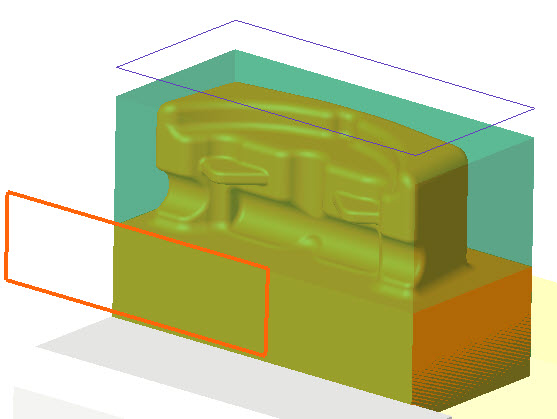
 을 클릭합니다. 단계 선택(Select Step) 대화 상자가 열립니다. 1ST_ORIENTATION_ROUGH 시퀀스가 선택됩니다.
을 클릭합니다. 단계 선택(Select Step) 대화 상자가 열립니다. 1ST_ORIENTATION_ROUGH 시퀀스가 선택됩니다. 옆에 있는 화살표를 클릭한 다음
옆에 있는 화살표를 클릭한 다음  을 클릭합니다. 재료 제거(Material Removal) 탭이 열립니다.
을 클릭합니다. 재료 제거(Material Removal) 탭이 열립니다. 을 클릭하여 시뮬레이션 재생(Play Simulation) 대화 상자를 엽니다.
을 클릭하여 시뮬레이션 재생(Play Simulation) 대화 상자를 엽니다. 을 클릭하여 시뮬레이션을 재생합니다.
을 클릭하여 시뮬레이션을 재생합니다.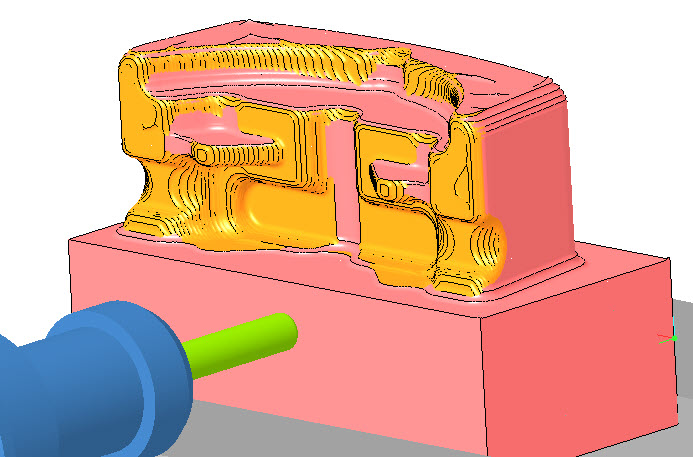
 을 클릭한 다음 고속 밀링 미삭 영역 황삭(HSM Rest Rough) 탭에서 확인(OK)을 클릭하여 시퀀스를 완료합니다.
을 클릭한 다음 고속 밀링 미삭 영역 황삭(HSM Rest Rough) 탭에서 확인(OK)을 클릭하여 시퀀스를 완료합니다.